Добро пожаловать в 7-Zip, лучший инструмент для архивирования которые вы можете найти в Интернете. Если вам нужно, чтобы ваши файлы были организованы и помещены в один сжатый файл, 7zip может сделать это за вас. С программным обеспечением 7zip вам больше никогда не понадобится какой-либо инструмент для архивирования.
При всех наших повседневных компьютерных потребностях документы и файлы мультимедиа накапливаются и беспорядочно накапливаются. Это создает нежелательный хаос, особенно когда вам нужен документ несколько лет назад, который вы создали и сохранили на своем ПК с Windows или Mac с 7Zip, Конечно, вы можете использовать встроенную функцию поиска вашей операционной системы, но это хорошо только для одного или нескольких файлов. Что поможет вам организовать эти файлы — это инструмент архивации 7zip.
Что такое 7-Zip?
В 7-Zip Инструмент архивирования — это программное обеспечение с открытым исходным кодом, созданное Игорем Павловым еще в 1999 году. Оно предназначено для решения проблемы хранения нескольких файлов в одном месте. Кроме того, архивирование уменьшает размер файлов без нарушения целостности файлов.
7zip архиватор, как установить и пользоваться
7-Zip, как уже упоминалось, представляет собой инструмент для архивирования. Вы можете использовать 7-Zip для создания шкафа похожих файлов, которые помогут вам все организовать. Лучшее в сжатии файлов — это уменьшение размера файла или файлов, которые вы заархивировали. Это означает, что у вас будет еще больше свободного места для других новых файлов большего размера.
Средство архивирования 7zip также можно настроить для группировки файлов в один конкретный архив и защиты их с помощью шифрования или пароля. Это очень полезно и полезно, особенно при отправке конфиденциальных данных по сети.
Что он умеет
Сжатие файлов
Степень сжатия 7-zip действительно высока. Если вы хотите сжать один файл или группу файлов, 7zip может сделать это за вас с помощью различных настроек архивирования и сильного сжатия, которые вы хотите. Это лучший вариант программного обеспечения для сжатия, с которым вы столкнетесь.
Файловый менеджер
7zip поддерживает графический пользовательский интерфейс в ОС Windows. Это означает, что вы можете использовать это приложение для доступа ко всем вашим дискам, папкам и файлам в его пользовательском интерфейсе. Он имеет встроенный файловый менеджер, поэтому вы можете перемещаться по всем своим каталогам.
Поддерживает многоядерный процессор
Знаете ли вы, что 7zip также используется для измерения тактовой частоты процессора с точки зрения многоядерной производительности? Программное обеспечение 7zip может использовать многоядерный процессор на любом ЦП, как в мобильных настольных версиях, так и для обеспечения более быстрой и эффективной обработки и архивирования файлов.
разносторонний
Сообщается, что собственное расширение файла 7zip намного лучше, чем традиционное расширение файла ZIP, когда дело доходит до сохранения целостности заархивированных файлов. Он также был назван гораздо лучшим выбором с точки зрения шифрования и безопасности файлов.
Независимый инструмент
По сравнению с другими инструментами сжатия файлов, 7zip может почти все. Он может создавать самораспаковывающиеся архивы одного тома и открывать файлы .EXE в качестве архивов, что позволяет распаковывать данные в рамках всей устанавливаемой программы.
.7Z Расширение файла
Сообщается, что собственное расширение файла 7zip намного лучше, чем традиционное расширение файла ZIP, когда дело доходит до сохранения целостности заархивированных файлов. Он также был назван гораздо лучшим выбором с точки зрения шифрования и безопасности файлов.
Лучшее шифрование
7zip, особенно с его собственным расширением .7z, может предоставить 256-битный шифр AES, который может помочь защитить ваш файл в случае компрометации и утечки данных.
Интерфейс командной строки
Для пользователей, отличных от Windows, 7zip поддерживает выполнение командной строки Linux для манипулирования, сжатия и распаковки файлов на другой платформе, которая поддерживает это программное обеспечение.
Поддерживаемые форматы архивации

7-Zip поддерживает множество форматов сжатия файлов. Его собственный формат zip-архива — 7Z, который представлен расширением файла .7z. Хотя 7zip сам по себе может создавать различные форматы архивирования, такие как ZIP, RAR, 7Z, Gzip, bzip2, xz, tar и WIM, он может распаковывать гораздо больше различных форматов сжатия файлов.
Вот список, который вы можете использовать в качестве справки: APM, ARJ, CHM, Cpio, DEB, FLV, JAR, LHA / LZH, LZMA, MSLZ, Office Open XML, Onepkg, RAR, RPM, Smzip, SWF, XAR, Z-архивы, CramFS, DMG, FAT, HFS, ISO , MBR, NTFS, SquashFS, UDF, образы дисков VHD, NSIS или LZMA, некоторые файлы MSI, некоторые файлы Microsoft CAB (сжатие LZX).
Чтобы дать вам более широкое представление о том, что на самом деле может делать 7zip и почему это полезно для ваших повседневных офисных нужд или даже домашних задач, мы перечислили некоторые из его основных функций. Эти функции, как вы найдете, являются основными базовыми функциями 7zip.
Это безопасно?

Из-за менее популярного приема и позднего появления на месте событий 7zip иногда ошибочно принимают за какую-то разновидность вредоносного ПО. Это естественно для менее знакомых пользователей. Но в том-то и дело, 7zip самый безопасный и самый полезный инструмент по сравнению с другими популярными инструментами архивирования.
Фактически, программное обеспечение 7zip используется некоторыми ИТ-специалистами и техническими специалистами в качестве ручного инструмента для извлечения, идентификации и удаления некоторых типов вредоносных программ и компьютерных вирусов. В отличие от более известного WinRAR, который имеет серьезные уязвимости для большинства вредоносных программ, в 7zip нет известного вируса Windows, который мог бы его победить.
Хотя его интерфейс может выглядеть устаревшим и слишком упрощенным на вкус большинства людей, он компенсирует его использование для большинства задач архивирования, сжатия и распаковки. Так что, если ваш вопрос о 7zip и его безопасности все еще остается в силе, позвольте нам убедиться, что он безопасен любыми способами и под любым углом.
Единственная причина, по которой мы видим, что 7zip небезопасное программное обеспечение, заключается в том, что вы загрузили его из неофициального источника. Все мы знаем, что любой может переименовать файл или любое программное обеспечение и обозначить его как 7zip. Чтобы убедиться, что вы используете оригинальную и более безопасную версию 7zip, получите установщик из надежного источника, например, с этого сайта или официального сайта 7zip. www.7zip.org.
Как скачать 7Zip
Чтобы загрузить 7Zip, посетите домашнюю страницу 7Ziphelp и щелкните версию, которую хотите загрузить. Теперь запустите и установите загруженный файл из папки загрузок в вашей системе.
Загрузка бесплатного программного обеспечения для сжатия и архивирования 7Zip — это простой процесс. 7Zip — это формат архива с открытым исходным кодом, который используется для сжатия и извлечения файлов. Это популярный выбор из-за высокой степени сжатия и совместимости с несколькими операционными системами.
Первый шаг к загрузке 7Zip — убедиться, что ваш компьютер соответствует минимальным системным требованиям. Программное обеспечение поддерживается в системах Windows, Mac и Linux. Он также совместим с несколькими версиями каждой операционной системы. Чтобы загрузить 7Zip, вам необходимо посетить веб-сайт 7Zip. Как только вы окажетесь на сайте, вы увидите кнопку загрузки.
Это направит вас на страницу, где вы сможете выбрать версию 7Zip, которую хотите скачать.
После того, как вы выбрали версию 7Zip, которую хотите загрузить, вы попадете на страницу загрузки. Здесь вы сможете выбрать формат, в котором хотите скачать. Наиболее популярным форматом для загрузки 7Zip является файл .exe. Это исполняемый файл, который установит 7Zip на ваш компьютер после его загрузки. После того, как вы выбрали формат, вы сможете начать загрузку.
Процесс загрузки может занять некоторое время в зависимости от скорости вашего интернет-соединения. После завершения загрузки вы сможете установить 7Zip на свой компьютер. Для этого вам нужно будет дважды щелкнуть файл .exe, который вы скачали. Это запустит мастер установки, который поможет вам установить программное обеспечение на ваш компьютер.
После завершения установки вы сможете использовать 7Zip для сжатия и извлечения файлов. Чтобы сжать файл, вам нужно будет щелкнуть по нему правой кнопкой мыши и выбрать «7Zip» из списка параметров. Появится окно, которое позволит вам выбрать формат, в который вы хотите сжать файл. После того, как вы выбрали формат, вы сможете начать процесс сжатия.
Чтобы извлечь файл, сжатый с помощью 7Zip, вам нужно будет дважды щелкнуть файл. Это откроет окно, которое позволит вам выбрать формат файла, в который вы хотите извлечь файл. После того, как вы выбрали формат, вы сможете извлечь файл.
Загрузка 7Zip — это простой процесс, который поддерживается несколькими операционными системами. С помощью этого программного обеспечения вы сможете легко сжимать и извлекать файлы. Это делает его отличным выбором для тех, кому необходимо регулярно сжимать или извлекать файлы.
Используйте 7-Zip для всех ваших потребностей архивирования
Если вы регулярно имеете дело со всевозможными файлами, не используйте папку для их систематизации. Папки легко взломать и получить к ним доступ любой человек, даже неопытный. Для большей безопасности используйте 7Zip, чтобы упорядочить файлы и зашифровать их с помощью предпочитаемого вами пароля. Кроме того, вы экономите больше места на жестком диске, чем больше вы его используете.
Бесплатный архиватор 7-Zip

Название программы: 7-Zip
Разработчик: Игорь Павлов
Работает на NT/98/Me/2000/XP/2003/Vista/Server 2008/7, Windiws 8/8.1, Windiws 10 и ОС Linux в командной строке.
7-Zip — это бесплатный архиватор с открытым исходным кодом.
Переведен на большинство языков. Русский есть.
Здравствуйте, уважаемые читатели. Вы ищете лучший архиватор, которым можно пользоваться бесплатно? Вы его нашли, скачивайте и пользуйтесь.
Архиватор 7-Zip, Вы можете использовать на любом компьютере дома и в коммерческих организациях. Вам не нужно регистрироваться или платить за архиватор 7zip.
Бесплатный архиватор 7-Zip — краткое описание.
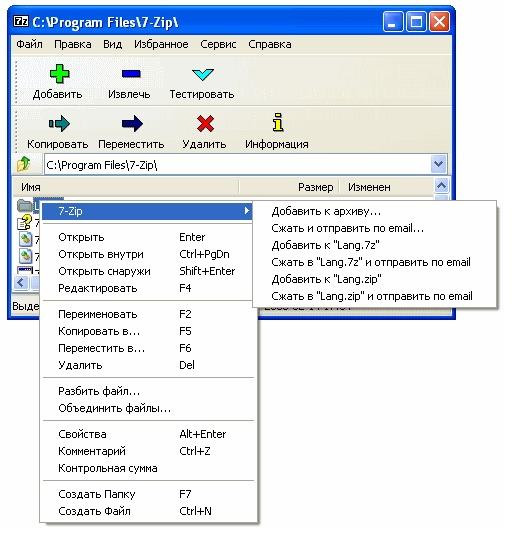
7-Zip, умеет извлекать (распаковать) файлы из более чем 22 форматов архивов, включая ZIP и RAR — поддерживаются практически любые архивы
Позволяет пользователям шифровать содержимое архива
Может разделять архивы на несколько частей
Может быть интегрирован с Outlook
Добавляет себя в контекстное меню Проводника Windows, предоставляя пользователям быстрый доступ к часто используемым командам 7-Zip
Может создавать самораспаковывающиеся архивы
Очень хорошая степень сжатия
Имеет полезный интернет-форум
Легкие и интересные упражнения, которые развивают работу мозга, памяти и повышают интеллектуальные способности. От 6 до 99 лет. (leonnik — реклама)
7-Zip — более подробное описание архиватора.
На мой взгляд 7-Zip является лучшим бесплатным архиватором, которую Вы найдете. Он не только может извлекать содержимое более 22 форматов архивов — ARJ, CAB, CHM, CPIO, CRAMFS, DEB, DMG, FAT, HFS, ISO, LZH, LZMA, MBR, MSI, NSIS, NTFS, RAR, RPM, SquashFS, UDF, VHD, WIM, XAR, ZIP, 7z, XZ, BZIP2, GZIP и TAR.
Особенности архиватора 7-zip
Бесплатный архиватор 7-Zip также может создавать архивы 7 форматов: 7z, XZ, BZIP2, GZIP, TAR, ZIP и WIM. На самом деле, 7-Zip популяризует собой архивный формат 7z, который позволяет сжимать и шифровать на уровне, который далеко превосходит более популярные форматы ZIP и RAR.
Архиватор работает в основном через правую кнопку мыши контекстного меню Windows Explorer. После установки» 7-Zip » добавляется в контекстное меню правой кнопкой мыши проводника Windows и через это подменю можно выполнять общие функции. Это значит, что нет необходимости для работы с архивами постоянно запускать архиватор 7-Zip, а можно осуществлять все действия через контекстное меню Windows, что значительно удобней и быстрей. Вы можете открыть менеджер файлов 7-Zip, который похож на WinRAR и работать с помощью этого менеджера.
Кроме простого извлечения и создания архива, 7-Zip имеет полезные функции, такие как возможность разделить архивы на несколько частей, шифровать архивы (AES-256 для 7z и ZIP форматов), сжимать архив (7-Zip имеет большой коэффициент сжатия, особенно если Вы используете формат 7z), и даже может создавать самораспаковывающийся архив 7z (например, Вы можете отправить архив тем, кто не имеет установленного 7z и они смогут извлечь его без дополнительного программного обеспечения).
Результаты сжатия очень зависят от типа сжимаемых данных. 7-Zip сжимает (в формате 7z) обычно на 30-70% лучше, чем в формате Zip. И 7-Zip сжимает в формат zip на 2-10% лучше, чем большинство других архиваторов работающих с форматом zip.
Единственное, что меня огорчает в 7-Zip, то что нет возможности создавать RAR архивы. Этого скорей всего не будет и в будущем, так как RAR принадлежит WinRAR, конкурирующей коммерческой программы.
В целом, 7-Zip является лучшим бесплатным программным обеспечением, которое решает все Ваши проблемы архивирования. Нет сомнений, это отличный бесплатный архиватор, и на мой взгляд, лучшая альтернатива WinZip и WinRAR.
Как включить русский язык или поменять на другой в бесплатном архиваторе 7-Zip
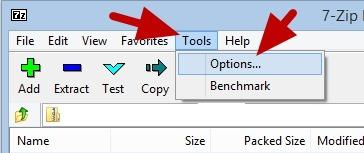
Запустите бесплатный архиватор 7-Zip, в меню нажмите на пункт Tools, в выпадающем списке нажмите на пункт Options…
Откроется окно Options, там выберите и нажмите на опцию Language, нажмите на галочку в выпадающем списке языков выберите и нажмите русский или другой язык

Далее нажмите последовательно на кнопку Применить и кнопку ОК
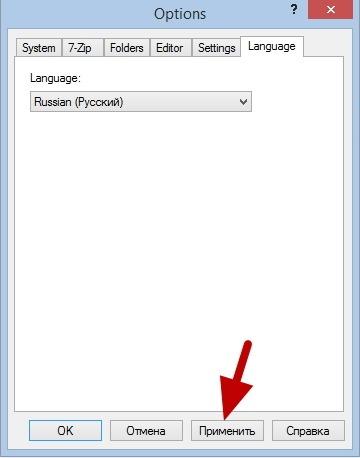
Скачать бесплатный архиватор 7-Zip с официального сайта.
Пожалуйста, поделитесь статьей. Спасибо
Есть вопросы, предложения, напишите в комментариях.
Источник: leonnik.com
Чем открыть 7z файл в Windows: инструкция по распаковке и разархивации
Всем привет! Сегодня мы поговорим про то – как открыть 7z файл. В статье я расскажу про несколько утилит, которые вы можете использовать повсеместно. Если у вас возникнут какие-то вопросы или дополнения к статье, то пишите в комментариях.
ПРИМЕЧАНИЕ! Инструкции подходят для всех версий Windows (7, 8, 10, XP), Linux и MacOS. Если каким-то приложением не получается распаковать файл, используйте другую утилиту, представленную в статье.
Способ 1: 7-Zip
Давайте разберемся – как быстро распаковать 7z-файл:
- Заходим на официальный сайт.
- У программы есть две версии 32 и 64-х битная – скачиваем под свою операционную систему. Битность можно посмотреть в «Свойствах» компьютера. Если вы не нашли этой информации, то скачайте 32-битную версию, нажав на кнопку «Download».

- Устанавливаем приложение.
- После этого нажимаем правой кнопкой по нужному архиву, наведите на 7-Zip и далее выберите «Распаковать».

- Если из выпадающего меню нет 7-Zip, то его можно открыть отдельно. Далее найдите сам файл и нажмите на кнопку «Извлечь».

- По умолчанию будет выбрана та же директория, где находится файл. Но вы можете изменить путь распакованной папке, нажав на три точки.

- Все файлы архива будут находиться в новой папке с тем же названием.
Файл с расширением 7Z – что это такое?
Информация, зашифрованная форматом 7Z, представляет собой архив с файлами и папками. Он используется наряду с более популярными расширениями вроде «.zip» или «.rar».
Вне зависимости от формата, целью архива является сжатие файлов. Оно позволяет сэкономить пространство на жестком диске или сократить время загрузки в облачное хранилище. С этой точки зрения 7Z выглядит едва ли не самым лучшим расширением, которое способно максимально сжимать любую запакованную информацию. Другое дело, что с извлечением данных у рядового пользователя могут возникнуть проблемы.

Способ 2: WinRAR
Чем ещё можно открыть и распаковать архив формата 7z? – есть ещё одна популярная утилита: WinRAR. Она бесплатная, но постоянно будет просить у вас её купить – переживать не стоит, подобное окошко можно просто игнорировать, и оно сильно не мешает.
- Аналогично, как и прошлой программой нужно сначала зайти на официальный сайт.
- На сайте выбираем нужное ПО: по языковому пакету или для определенной системы (Windows, Linux, Android, MacOS). В самом конце скачиваем и устанавливаем к себе на компьютер.
- Кликаем ПКМ по нашему файлу и из списка выбираем «Извлечь файлы…».

- Если, нажав правой кнопкой мыши, вы не можете отыскать подобного пункта, то откройте программу вручную, найдите нужный вам файл и нажимаем по кнопке «Извлечь».

- Папка появится в том же месте, но вы можете его изменить – для этого справа выберите новый путь к распакованной папке.

Открыть файл 7z онлайн
Начнём с самого простого пути, не требующего установки и скачивания программ. С того, как открыть файл 7z онлайн. Это можно сделать при помощи любого интернет ресурса для конвертирования и сжатия данных.
- Zamzar. Перешлёт сжатую информацию на вашу электронную почту, преобразуя её в ZIP. После чего, её можно будет распаковать любым удобным для вас способом (Рисунок 2).
- Convertio. Аналогично предыдущему сайту, конвертирует формат онлайн. Не требует установки, универсален для Windows и Мас.
- Wobzip. Бесплатный разархиватор, работающий со всеми типами данных.

Рисунок 2. Внешний вид интерфейса онлайн сервиса Zamzar
Как открыть файл 7z на виндовс 10
Практически все современные архиваторы позволяют создавать и извлекать сжатую информацию из данных исходного типа на ОС семейства Windows.
Примечание: Это платные и бесплатные приложения, которые могут открывать архивы непосредственно в браузере или распаковывать их на ПК.
Рассмотрим, как открыть файл 7z на виндовс 10 при помощи одного из них. Для этого достаточно установить приложение WinRAR или WinZip (Рисунок 3).
- Скачиваем установщик и запускаем программу.
- Выбираем папку для установки и нажимаем «install».
- По завершению процесса — у элементов rar, 7zip и подобных им изменится значок, добавятся новые опции в меню операционной системы.
- Для открытия содержания — клацаем два раза мышью по исходному объекту, окно распаковки откроется автоматически.
- Далее — выбираем архив и нажимаем «извлечь». Для удобства — указываем конкретную папку, в которую распакуется информация.

Рисунок 3. Пример открытого архива с помощью приложения WinRaR
Как открыть файл 7z на виндовс 8
Хоть приведенные выше программы и универсальны для любой версии Windows, на более старых ОС поддерживаются и другие приложения. Разберёмся с тем, чем и как открыть файл 7z на виндовс 8. Один из способов — снова же использовать интернет ресурс, второй — скачать одну из перечисленных ниже программ.
- J7Z, PeaZip, TUGZip, JustZipIt – простое бесплатное ПО;
- 7-Zip — непосредственно созданный для работы с этим форматом;
- IZArc — имеет возможность монтирования образов дисков;
- NX Free Zip Archiver — имеет один пункт в контекстном меню ОС, никаких других настроек не поддерживает;
- ZipGenius — представляет собой многофункциональный софт для создания и чтения архивов;
- WinZip — первая из списка программ архиваторов для Windows.
Работают они по тому же принципу, что и рассмотренный выше архиватор.
Как открыть файл 7z на виндовс 7
Чтобы легко открывать, распаковывать и сжимать данные, потребуется отдельный файловый менеджер — 7-zip File Manager. Разберёмся с описанием этой утилиты и тем, как открыть файл 7z на виндовс 7 с его помощью.
- Для начала необходимо зайти на официальный сайт и скачать нужную версию ПО. (В зависимости от того, 32-разрядная или 64-разрядная у вас система.) После того, как оно загрузится на компьютер, достаточно подтвердить установку и можно приступать к его использованию.
- Чтобы разархивировать объект — его надо выделить, щелкнуть по нему правой клавишей мышки и выбрать один из пунктов — или «распаковать здесь», или «распаковать вимя файла». Первый вариант — содержимое распакуется в текущую папку, второй — в папку с именем объекта (Рисунок 4).
- Чтобы воспользоваться самой программой — её можно запустить двойным щелчком по любому архиву. Он откроется в окне менеджера, разделённого на несколько окон и секций. В одном из них содержатся данные и их свойства, в другом — последние посещенные места и диски вашего ПК. Совершать любые действия можно используя кнопки с иконками или путём перетягивания информации из одной секции в другую.

Рисунок 4. Внешний вид интерфейса приложения 7-zip file manager с открытым архивом
У некоторых пользователей может также возникнуть вопрос, чем открыть файл 7z 001. Он является первой частью сжатого архива, разбитого на более мелкие элементы.
Примечание: Чтобы восстановить всю информацию — необходимо иметь доступ ко всем из них.
После реконструировать её программой для 7zip или конвертировать в другой формат, а затем — просмотреть в файловом менеджере.
Способ 3: IZArc
- Скачать программу можно отсюда.

- После установки действуем по той же самой схеме, заходим в дополнительное меню файла и из списка находим нашу новую установленную программу. Далее у вас есть несколько вариантов, но проще всего «Извлечь в текущую папку».

Архиватор 7zip и его использование
Огромное количество информации хранится и передается в мире. Естественно, чем ее становится больше, тем сложнее хранить предыдущие данные. Но есть замечательная функция сжатия данных, которую реализуют архиваторы. Один из них – архиватор 7zip, который использует схожий по названию алгоритм сжатия – 7z. Откуда такое странное название?
В мире на данный момент существует 7 алгоритмов сжатия, отсюда исходит название программы. Довольно популярный архиватор, переведен на 79 языков мира, что говорит о широком распространении. Характеризуется тем, что обеспечивает довольно высокий коэффициент сжатия.
Чем же интересен этот архиватор? Если описать кратко его достоинства, то это будут:
- Выбор типа сжатия;
- Открытая архитектура;
- Высокий уровень безопасности данных;
- Назкая нагрузка на систему, что позволит сохранить производительность компьютера;
Подробнее о каждом из них:
Интересной особенностью архиватора является то, что на выбор предлагается алгоритм сжатия. Таким образом, обеспечивается индивидуальный подход к каждому типу данных, а значит и степень сжатия информации будет значительно выше, чем у стандартных программ с универсальными алгоритмами, файл будет занимать меньше места.
7zip – архиватор с открытой архитектурой, что позволяет привносить необходимые изменения. Поэтому вполне возможно сжимать данные при помощи других алгоритмов, не включенных в базовый набор 7zip.
Хочется отметить, что алгоритм сжатия 7z на практике не уступает RAR, поэтому часто в корпоративном сегменте программ можно встретить в качестве основного архиватора на рабочих местах сотрудников именно 7zip – за него не нужно платить и он достаточно распространен и знаком многим. Таким образом, на работе вероятность обнаружить файл расширения 7z на общих сетевых ресурсах и во вложении электронной почты весьма высока.
Следует обратить внимание, что все изменения в какой-либо файл любой программы, распространяющейся с открытыми исходными кодами нужно производить аккуратно и со знанием, иначе можно получить совершенно непредсказуемые результаты. В абсолютном большинстве случаев внесение правок в код программы не потребуется.
Практически невозможно взломать результат шифрования алгоритмом AES-256. В процессе зашифровывания и сжатия используется функция SHA-256, которая получает на вход пароль от пользователя и на выходе генерирует ключ. Этим способом реализуется двойная защита информации, которая сохраняется в файл 7z. Помимо этого, 7zip реализует более глубокое и надежное шифрование пароля путем математических преобразований, что добавляет безопасности всем зашифрованным данным.
Способ 4: Другие утилиты
Писать пошаговые инструкции для каждой из программ смысла нет, так как они примерно все одинаково работают. Принцип достаточно простой: вы открываете программу, находите архив и нажимаем по кнопке, чтобы разархивировать все файлы архива, далее выбираете путь к распаковке. Из дополнительных программ могу также предложить:
- Hamster Free ZIP Archiver – бесплатная и удобная прога, которая работает почти со всеми видами архивов.
- Total Commander – файловый менеджер, которым пользуются многие старички, аналогично может работать с подобными архивами.
- J7Z, PeaZip, TUGZip, JustZipIt – ещё один ряд программ, которые работают с архивацией, а также являются полностью бесплатной.
- WinZip – был создан специально для работы с Виндовс и является самым старым в списке. Помню, работал на нем ещё в Windows
- iZip и Unarchiver – программы для работы на Mac OS. Про бесплатность сказать точно не могу, так как я ими не пользовался.
Открыть 7z файл на MacOS
Для этой ОС есть профессиональный архиватор iZip, который также актуален для мобильных устройств на 9 iOS. Он поддерживает все типы документов и работает с запароленными элементами. Он сжимает тексты, изображения, видео и аудио, пересылает сжатые данные по электронной почте. С его помощью можно делиться ими в сетях и распечатывать содержащуюся в них информацию.
Ещё одна простая бесплатная программа для открытия 7z файлов на Mac OS — это разархиватор The Unarchiver. Он работает с исходным типом и многими другими расширениями, в числе которых rar, zip, tar, 7zip, pap. Он доступен для загрузки в AppStore.
Пошаговая инструкция
Рассмотрим как использовать это приложение для работы с нашим расширением.
- Установите его стандартным способом, перейдя по ссылке на itunes.
- Выберите в настройках список форматов, которые будут открываться, (вам необходимо отметить в них 7zip). Он может быть выделен по умолчанию — так что вам не придётся ничего менять.
- Для того, чтобы выполнить просмотр — сделайте двойной клик по объекту. Содержимое сразу же распакуется в исходную папку.
Эта инструкция актуальна для любого вида архивов на Мас.
Что делать если не открывается архив RAR?
Что делать? Чтобы открывались все архивы rar и новые и старые, нужно обновить программу-архиватор до последней версии. Если на вашем компьютере за распаковку rar-архивов отвечает программа не от автора формата (www.rarlab.com), то стоит воспользоваться «родными» программами последней версии, например WinRAR.
Как ухаживать за Амариллисом осенью? Как ухаживать за корсетом? Как украсить сверху шарлотку? Как укрыть розы на зиму опилками? Как улучшить голос в Ватсапе?
Как уменьшить джинсовую юбку в талии? Как уменьшить фото в Сторис Инстаграм? Как уменьшить громкость в инстаграме на ПК? Как уменьшить количество отображаемых строк в Excel? Как уменьшить отступ в колонтитуле?
Источник: ga25.ru